13 modi per recuperare WooCommerce vendite di carrelli abbandonati
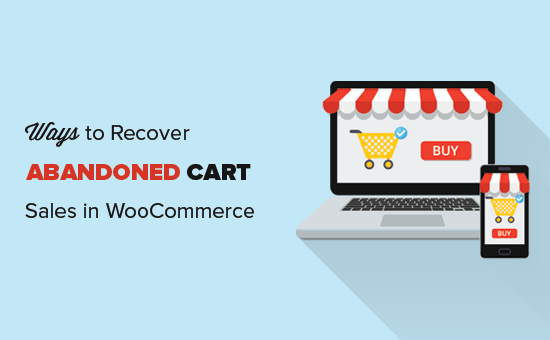
Stai cercando modi per recuperare WooCommerce vendite di carrelli abbandonati? In media il 60 - 80% delle persone che "aggiungono al carrello" non finisce per comprare. Ciò significa che se hai un negozio online, stai perdendo molte vendite. In questo articolo, condivideremo suggerimenti provati per recuperare WooCommerce vendite di carrelli abbandonati con esempi reali.
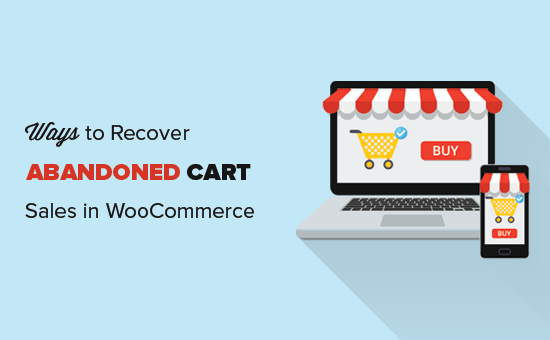
Perché recuperare le vendite di carrelli abbandonati in WooCommerce?
Quando un utente aggiunge un prodotto al carrello, avvia un processo di transazione. Nei negozi fisici, le persone raramente abbandonano i loro carrelli. Tuttavia, nello shopping online, il tasso di abbandono del carrello è piuttosto alto (tra il 60-80%).
Molti fattori contribuiscono a spiegare perché le persone abbandonano i carrelli della spesa senza completare l'acquisto. Secondo uno studio condotto da Business Insider, i costi di spedizione, il checkout lento, i requisiti di login / creazione di account e la mancanza di metodi di pagamento sono solo alcuni dei fattori che contribuiscono.

Se si desidera ridurre il tasso di abbandono del carrello, è necessario affrontare questi fattori sul proprio sito Web eCommerce. Apportando piccole modifiche, puoi recuperare una parte significativa delle vendite che stai perdendo in questo momento.
Detto questo, diamo un'occhiata ad alcuni dei modi più efficaci per recuperare WooCommerce vendite di carrelli abbandonati.
1. Ricorda agli utenti di elementi del carrello con popup di Exit-Intent
I popup di Exit-intent appaiono quando un utente sta per lasciare un sito Web (precisamente quando il suo mouse lascia la finestra del browser). Probabilmente hai visto una di queste sovrapposizioni su molti siti Web importanti. Questo perché questi popup di uscita forniscono risultati!

Spesso è possibile recuperare tra il 3 e l'8% di abbandono delle vendite di carrelli offrendo ai clienti uno sconto esclusivo o la spedizione gratuita.
Ma cosa succede se stai già offrendo uno sconto, ed è applicato sul carrello?
Spesso gli utenti iniziano a dubitare della decisione di acquisto all'ultimo minuto. A volte hanno una domanda a cui non viene data risposta che porta al carrello abbandonato. Altre volte, hanno solo bisogno di essere rassicurati sul fatto che stanno prendendo la decisione migliore.
Ci siamo imbattuti in questo problema sul nostro sito web del plugin per WordPress, quindi abbiamo creato il seguente popup di uscita:

Questo popup si sta convertendo in 4,56%.
Fondamentalmente rassicura gli utenti che WPForms è il miglior plugin per moduli WordPress sul mercato. Se fanno clic su Ottieni subito WPForms, il popup si chiude semplicemente e consente all'utente di completare l'acquisto.
In alternativa, se hanno una domanda, possono fare clic su Ho alcune domande che caricano semplicemente un modulo di contatto all'interno del popup. La domanda viene inviata al nostro team di supporto, in modo che possiamo assistere il cliente.
Questo singolo popup ci ha aiutato a recuperare decine di migliaia di vendite perse solo nell'ultimo mese!
Vuoi aggiungere popup di exit-intent sul tuo negozio WooCommerce? Ti consigliamo di utilizzare OptinMonster perché è il software di ottimizzazione delle conversioni leader a livello mondiale. OptinMonster ti aiuta a convertire l'abbandono dei visitatori del sito Web in abbonati e clienti.
Il fondatore di WPBeginner, Syed Balkhi, ha creato OptinMonster per risolvere il problema nel nostro business e ora è la soluzione leader nel settore che pubblica miliardi di impressioni ogni mese.
Per istruzioni dettagliate, consulta il nostro articolo su come convertire i visitatori di WooCommerce in clienti.
2. Rendere visibile e visibile il carrello
Molti clienti desiderano semplicemente salvare gli articoli da rivedere in seguito mentre navigano nel tuo negozio. Tuttavia, l'attenzione sull'attenzione umana è molto corta specialmente quando si tratta di Internet.
I tuoi clienti potrebbero dimenticare di aver aggiunto articoli nel loro carrello. Visualizzando l'icona di un carrello della spesa e rendendola più evidente ricorderai agli utenti gli elementi che hanno salvato.
Questo è il motivo per cui vedi un'icona del carrello della spesa pulita e semplice su ogni schermata del sito Web Amazon.com.

Quasi tutti i buoni temi di WooCommerce vengono forniti con un'icona del carrello dedicata nella parte superiore della pagina o nei menu di navigazione. Tuttavia, se il tuo tema non ne ha uno, dovrai aggiungerlo separatamente.
Basta installare e attivare il plugin del carrello del menu WooCommerce. Per ulteriori dettagli, consulta la nostra guida passo passo su come installare un plug-in di WordPress.
Dopo l'attivazione, è necessario visitare WooCommerce »Menu Carrello Setup pagina per configurare le impostazioni del plugin. In questa pagina, sarà necessario selezionare il menu di navigazione in cui si desidera visualizzare l'icona del carrello.

Non dimenticare di salvare le tue impostazioni.
Ora puoi visitare il tuo negozio per vedere l'icona del carrello nel menu di navigazione.

3. Evitare sorprese costi nascosti
Il costo di spedizione è uno dei principali motivi per l'abbandono del carrello. I clienti si lamentano spesso di non aver completato un acquisto perché sono stati sorpresi dai costi di spedizione più elevati e hanno voluto confrontarlo con altri negozi.
È possibile affrontare il fattore di costo di spedizione mostrando subito i costi di spedizione. Se conosci il costo esatto di spedizione, puoi facilmente mostrarlo nella descrizione del prodotto o nella pagina dei prezzi. Tuttavia, molti negozi vendono prodotti con prezzi variabili che rendono difficili le stime di spedizione.
Fortunatamente, ci sono diversi componenti aggiuntivi WooCommerce che è possibile utilizzare per calcoli di prezzi variabili e costi di spedizione.
Ti consigliamo di utilizzare la spedizione a tariffa di tabella perché consente di definire costi di spedizione variabili per ogni singolo prodotto nel tuo negozio.

Ciò consente ai tuoi utenti di visualizzare i costi di spedizione anche per i prodotti con prezzi variabili prima di aggiungerli al carrello.
In alternativa, puoi creare il costo di spedizione nel prezzo del tuo prodotto e quindi pubblicizzare la spedizione gratuita per aumentare le tue conversioni.
4. Abilita il checkout degli ospiti senza creazione di account
Molti negozi di e-commerce vogliono che gli utenti creino un account per i checkout più veloci in futuro. Tuttavia, un gran numero di clienti non vuole creare un altro account solo per comprare un prodotto.
Abilitando la funzionalità di checkout degli ospiti in WooCommerce, consenti ai clienti di acquistare i prodotti che preferiscono senza registrarsi.

Non preoccuparti, sarai comunque in grado di memorizzare le informazioni sui clienti di cui hai bisogno per elaborare l'ordine eliminando una fase di blocco dalla procedura di checkout.
Questo ci porta al nostro prossimo consiglio.
5. Fai i checkout più velocemente
Hai mai notato quanto sia incredibilmente veloce Amazon.com? Questo perché un solo secondo ritardo nel caricamento della pagina può costare all'azienda milioni di dollari.
Secondo uno studio di caso StrangeLoop che ha coinvolto Amazon, Google e altri siti più grandi, un ritardo di 1 secondo nel caricamento della pagina può portare a una perdita del 7% nelle conversioni, all'11% in meno di pagine e al 16% di diminuzione della soddisfazione del cliente.

Per la velocità e le prestazioni complessive di WooCommerce, segui le istruzioni passo passo nella nostra guida su come accelerare WordPress.
Per i checkout più veloci, potresti anche dare un'occhiata al plug-in Checkout One-Click di YITH WooCommerce. Consente agli utenti di effettuare il checkout con un solo clic senza influire sulle funzionalità.
6. Offrire più metodi di pagamento
I metodi di pagamento sono un'altra ragione che costringe i clienti ad abbandonare i propri carrelli salvati. Questo è il motivo per cui gli esperti di conversione raccomandano sempre l'aggiunta di più metodi di pagamento per ridurre l'abbandono del carrello.
WooCommerce semplifica l'aggiunta di più metodi di pagamento come carta di credito, PayPal e altro.
Tuttavia, ogni gateway di pagamento ha commissioni e addebiti diversi sulle transazioni che è necessario rivedere come proprietario di un'attività commerciale.
Ad esempio sul nostro sito web MonsterInsights, offriamo sia la carta di credito che PayPal come opzione.

7. Usare in modo efficace trucchi di urgenza e scarsità
La scarsità e l'urgenza sono trucchi usati dai venditori fin dall'antichità. I siti web di e-commerce utilizzano questa tattica mostrando scorte limitate o offerte scontate a tempo limitato.
Dai un'occhiata a Booking.com per alcuni ottimi esempi di utilizzo delle tecniche di urgenza e scarsità. Nello screenshot qui sotto, hanno utilizzato entrambi i trucchi per un elenco di hotel.

Puoi implementare trucchi di urgenza e scarsità nel tuo negozio utilizzando OptinMonster. Viene fornito con una funzionalità del timer per il conto alla rovescia che consente di creare belle campagne in cui è possibile utilizzare la scarsità con un timer per il conto alla rovescia per creare anticipazione e urgenza.
Per istruzioni, consulta l'articolo su come creare campagne con timer per il conto alla rovescia in OptinMonster.
8. Usa FOMO per scoraggiare l'abbandono del carrello
FOMO o "paura di perdere" è un termine psicologico usato per descrivere l'ansia di perdere qualcosa di eccitante e di moda.
In qualità di proprietario di un negozio WooCommerce, puoi sfruttare questo comportamento umano con la tua strategia di marketing per scoraggiare l'abbandono del carrello.
Ci sono molti modi per implementare FOMO. L'obiettivo di base è creare un senso di urgenza dando agli utenti la certezza che altre persone stanno facendo lo stesso acquisto.

Per ulteriori informazioni, consulta la nostra guida su come utilizzare FOMO per aumentare le conversioni e le vendite
9. Rendi facile fare domande
Un altro grande motivo per l'abbandono del carrello è la mancanza di informazioni. I tuoi clienti potrebbero avere una domanda sul prodotto e, se non riescono a trovare le risposte, semplicemente se ne andranno.
Un modo semplice per rispondere alle domande degli utenti è aggiungere domande frequenti sui prodotti. Puoi utilizzare il plug delle schede prodotto personalizzato per aggiungere una scheda separata con le domande frequenti.

Tuttavia, non è possibile coprire tutte le domande in una FAQ. Questo è il supporto del Live Chat.
Guarda la nostra guida passo passo su come aggiungere LiveChat al tuo negozio WooCommerce e aumentare le vendite.
Suggerimento: la guida di cui sopra ha anche una soluzione per l'assunzione di agenti di chat dal vivo a prezzi accessibili per aumentare le vendite.
10. Aggiungi i sigilli di sicurezza per costruire la fiducia
Le persone sono caute quando fanno acquisti online, in particolare quando acquistano da un posto di cui non hanno mai sentito parlare prima. In questo caso, i clienti cercano segni di fiducia per assicurarsi che stiano acquistando da un'azienda legittima e che le loro informazioni siano al sicuro.
Questo è dove i badge di sicurezza possono aiutare. Si tratta di certificati standard che è possibile ottenere da diverse agenzie di sicurezza e fiducia in Internet come Norton, McAfee, Better Business Bureau e altro.

Per maggiori dettagli, consulta il nostro articolo su come aggiungere gratuitamente un sigillo sicuro McAfee al tuo sito WordPress.
11. Rendilo facile da contattare
LiveChat e FAQ sono fantastici. Tuttavia, a volte l'utente non vuole aspettare una persona LiveChat e non ha fretta di prendere una decisione.
Questi utenti abbandonerebbero il loro carrello della spesa se non riuscissero a trovare facilmente un modo per contattare. Questo è il motivo per cui è necessario aggiungere un modulo di contatto al tuo negozio eCommerce.

Il modo più semplice per farlo è utilizzare il plugin WPForms. È il plug-in per la forma in più rapida crescita di WordPress con oltre 1.000.000 di siti Web che lo utilizzano.
12. Consenti agli utenti di salvare il loro carrello
Secondo uno studio, meno del 16% dei visitatori del sito web aggiunge prodotti al carrello. Un altro studio suggerisce che quasi il 60-80% di quei carrelli vengono abbandonati.
La maggior parte degli acquirenti naviga spesso su più siti per confrontare prezzi, recensioni e guardare prodotti diversi. Durante questo processo possono chiudere una scheda o lasciare il tuo sito web.
Consentendo agli utenti di salvare il carrello per dopo, è possibile offrire ai propri clienti un'esperienza di acquisto migliore.
Basta installare e attivare il plugin YITH WooCommerce Salva per dopo. Il plugin funziona immediatamente e aggiungerà un salvataggio per l'opzione successiva alla pagina del carrello.

13. Prendere decisioni guidate dai dati
Molti principianti si affidano alle loro migliori ipotesi e alle semplici statistiche sul traffico per recuperare le vendite di carrelli abbandonati. Non è necessario farlo quando puoi ottenere dati reali per prendere le tue decisioni. È qui che entra in gioco Google Analytics.
Google Analytics ti consente di abilitare il monitoraggio eCommerce avanzato, che ti consente di accedere al comportamento di acquisto e pagamento del cliente. Assegna anche un identificativo univoco a ciascun cliente.

Tuttavia, il problema è che l'ID assegnato da Google Analytics non fornisce informazioni precise sull'utente.
Per questo, avrai bisogno di MonsterInsights. È il plug-in di Google Analytics più popolare per WordPress. La parte migliore è che MonsterInsights semplifica la configurazione del monitoraggio eCommerce avanzato (non è necessaria alcuna codifica).
Per ulteriori dettagli, consulta la nostra guida dettagliata su come abilitare il tracciamento dei clienti in WooCommerce.
Speriamo che questo articolo ti abbia aiutato a imparare nuovi modi per recuperare le vendite di carrelli abbandonati di WooCommerce. Potresti anche voler vedere la nostra lista dei migliori plugin WooCommerce per il tuo negozio online.
Se questo articolo ti è piaciuto, ti preghiamo di iscriverti al nostro canale YouTube per le esercitazioni video di WordPress. Puoi anche trovarci su Twitter e Facebook.


